Oprava Operačný systém momentálne nie je nakonfigurovaný na spustenie tejto aplikácie
Oprava Operačný systém momentálne nie je nakonfigurovaný na spustenie tejto aplikácie: (Fix The operating system is not presently configured to run this application: ) Ak ste nedávno inovovali na pokus o vytvorenie nového používateľského profilu pre balík Microsoft Office(Microsoft Office) , je možné, že sa vám zobrazí chyba „Operačný systém momentálne nie je nakonfigurovaný na spustenie tejto aplikácie “ pri pokuse o prístup k balíku Microsoft Office(Microsoft Office) a jeho aplikáciám. V tejto chybe nie je k dispozícii veľa informácií, okrem toho, že program nemožno otvoriť. Bez toho, aby sme strácali čas, sa pozrime, ako skutočne opraviť(Fix) túto chybu pomocou nižšie uvedených krokov na riešenie problémov.

Oprava(Fix) Operačný systém momentálne nie je nakonfigurovaný na spustenie tejto aplikácie
Poznámka: (Note: ) Uistite sa, že ste vytvorili bod obnovenia(create a restore point) (create a restore point ) pre prípad, že by sa niečo pokazilo. Tiež sa uistite, že máte pripravený kód Product Key spoločnosti Microsoft(Microsoft) , keď ho budete potrebovať.
Metóda 1: Spustite program Microsoft Office Diagnostics(Method 1: Run Microsoft Office Diagnostics)
1. Stlačením Windows Keys + Q vyvolajte vyhľadávanie a napíšte „ Microsoft office diagnostics “.

2. Vo výsledku vyhľadávania kliknite na Microsoft Office Diagnostics , aby ste ho spustili.
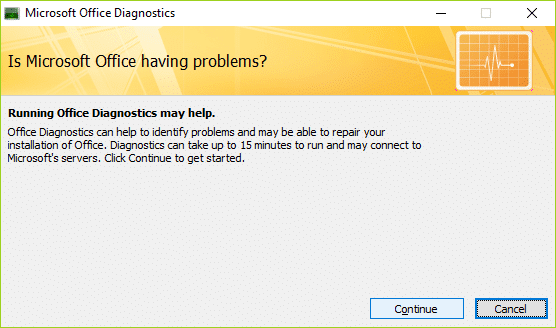
3. Teraz sa zobrazí výzva na pokračovanie, kliknite naň a potom kliknite na položku Spustiť diagnostiku.(Start Diagnostics.)

4. Ak diagnostický nástroj (Diagnostics)balíka Office(Office) identifikuje problém, pokúsi sa problém vyriešiť.
5. Keď nástroj dokončí svoju činnosť, kliknite na tlačidlo Zavrieť.( Close.)
Metóda 2: Oprava balíka Microsoft Office(Method 2: Repair Microsoft Office)
1. Stlačte kláves Windows + R, potom zadajte appwiz.cpl a stlačte Enter, aby ste otvorili programy a funkcie.(Programs and Features.)

2. Teraz v zozname nájdite balík Microsoft Office(Microsoft Office) , kliknite naň pravým tlačidlom myši a vyberte možnosť Zmeniť.( Change.)

3. Kliknite na možnosť Opraviť(Repair) a potom kliknite na Pokračovať.

4. Po dokončení opravy reštartujte počítač, aby sa zmeny uložili. Toto by malo opraviť Operačný systém momentálne nie je nakonfigurovaný na spustenie tejto chyby aplikácie, (Fix The operating system is not presently configured to run this application error, ) ak nie, pokračujte ďalšou metódou.
Metóda 3: Odinštalujte a potom znova nainštalujte balík Microsoft Office(Method 3: Uninstall and then Re-Install Microsoft Office)
1. Prejdite na tento odkaz( this link) a stiahnite si Microsoft Fixit podľa vašej verzie balíka Microsoft Office .

2. Kliknutím na tlačidlo Ďalej pokračujte a úplne odinštalujte Office(uninstall Office completely) zo systému.

3. Teraz prejdite na webovú stránku vyššie a stiahnite si svoju verziu(download your version) balíka Microsoft Office.
4. Nainštalujte Microsoft Office(Install Microsoft Office) a reštartujte počítač.
Poznámka:(Note:) Na pokračovanie v inštalácii budete potrebovať Product/License
Odporúča sa pre vás:(Recommended for you:)
- Opravte svoj účet bol zakázaný. Obráťte sa na správcu systému(Fix Your Account Has Been Disabled. Please See Your System Administrator)
- Nájdite zabudnuté heslo WiFi v systéme Windows 10(Find Forgotten WiFi Password in Windows 10)
- Oprava systému Windows nemôže nainštalovať požadované súbory 0x80070570(Fix Windows Cannot Install Required Files 0x80070570)
- Oprava Služba profilu používateľa zlyhala pri chybe prihlásenia(Fix The User Profile Service failed the logon error)
To je všetko, čo ste úspešne opravili Operačný systém momentálne nie je nakonfigurovaný na spustenie tejto aplikácie(Fix The operating system is not presently configured to run this application) , ale ak máte stále nejaké otázky týkajúce sa tejto príručky, neváhajte sa ich opýtať v sekcii komentárov.
Related posts
Ako opraviť PC sa neodosiela
Opravte vysoké využitie procesora hostiteľom služby: lokálny systém
Oprava Systém Windows nemôže komunikovať so zariadením alebo prostriedkom
Opravte chybu 0X80010108 v systéme Windows 10
Oprava Systém Windows nedokázal dokončiť formátovanie
Opravte závažnú chybu zistenú PNP Windows 10
Opraviť pracovnú plochu označuje miesto, ktoré nie je k dispozícii
Oprava počítača sa nespustí, kým sa viackrát nereštartuje
Oprava chyby 651: Modem (alebo iné pripájacie zariadenie) ohlásil chybu
Opravte funkčné klávesy, ktoré nefungujú v systéme Windows 10
Opravte reštartovanie počítača so systémom Windows bez varovania
Opravte chybu BAD_SYSTEM_CONFIG_INFO
Opravte čierne pozadie pracovnej plochy v systéme Windows 10
Oprava Nedá sa otvoriť lokálny disk (C :)
Oprava VCRUNTIME140.dll chýba v systéme Windows 10
Opravte zaseknutie uTorrent pri pripájaní k rovesníkom
Ako opraviť chybu odmietnutia prístupu na Disk Google
Oprava ovládacieho panela NVIDIA sa neotvára
Oprava Táto kópia systému Windows nie je originálna chyba
Oprava hostiteľa služby: Lokálny systém (svchost.exe) Vysoká spotreba CPU a disku
